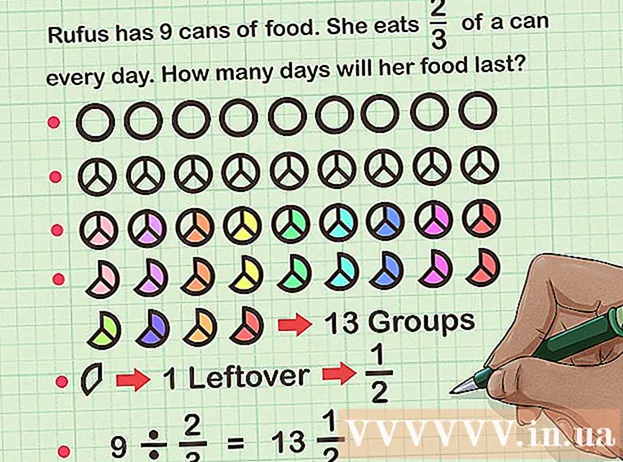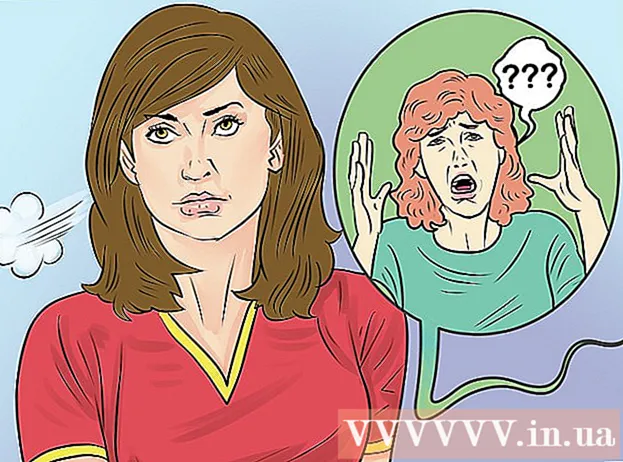Kirjoittaja:
Randy Alexander
Luomispäivä:
24 Huhtikuu 2021
Päivityspäivä:
1 Heinäkuu 2024

Sisältö
Tämä wikiHow opettaa sinulle, kuinka lisätä tekstiä PDF-dokumenttiin.
Askeleet
Tapa 1/3: Käytä Adobe Reader DC: tä
Avaa PDF-tiedosto Adobe Readerissa. Avaa punainen Adobe Reader -sovellus tekstillä A tyylitelty valkoinen. Napsauta sitten Tiedosto Napsauta ruudun yläreunan valikkopalkissa (Tiedosto) Seuraava Avaa ... (Avaa ...), valitse PDF-dokumentti, johon haluat lisätä tekstiä, ja napsauta Avata.
- Jos sinulla ei ole Adobe Readeria, voit ladata sen ilmaiseksi osoitteesta get.adobe.com/reader, ohjelmisto on saatavilla ja toimii Windows-, Mac- tai Android-käyttöjärjestelmissä.

Klikkaus Työkalut (Työkalut) ikkunan vasemmassa yläkulmassa.
Klikkaus Täytä ja kirjaudu (Täytä ja kirjaudu). Sen ikkunan vasemmassa yläkulmassa on kynäkuvake.

Napsauta "Ab" -kuvaketta ikkunan yläosassa.
Napsauta asiakirjan kohtaa, johon haluat lisätä tekstin. Näyttöön tulee valintaikkuna.

Säädä tekstin kokoa. Napsauta pientä "A" pienentääksesi tekstin kokoa. Napsauta suurempaa "A" suurentaaksesi fonttikokoa.
Napsauta "Kirjoita teksti tähän" valintaikkunassa.
Kirjoita teksti, jonka haluat lisätä PDF-dokumenttiin.
Napsauta valintaikkunan ulkopuolella olevaa asiakirjaa.
Klikkaus Tiedosto ja valitse Tallentaa avattavasta valikosta. Joten lisäteksti on tallennettu PDF-dokumenttiin. mainos
Tapa 2/3: Adobe Reader XI: n käyttö
Avaa PDF-tiedosto Adobe Readerissa. Avaa punainen Adobe Reader -sovellus tekstillä A tyylitelty valkoinen. Napsauta sitten Tiedosto Napsauta näytön yläreunan valikkopalkissa Seuraava Avaa ..., valitse PDF-asiakirja, johon haluat lisätä tekstiä, ja napsauta Avata.
- Jos sinulla ei ole Adobe Readeria, voit ladata sen ilmaiseksi osoitteesta get.adobe.com/reader, ohjelmisto on saatavilla ja toimii Windows-, Mac- tai Android-käyttöjärjestelmissä.
Napsauta korttia Täytä ja kirjaudu ikkunan oikeassa yläkulmassa.
Klikkaus Lisää teksti (Lisää teksti). Vaihtoehto tekstikuvakkeen vieressä T valikossa "Täytä ja allekirjoita työkalut".
- Jos et näe tätä vaihtoehtoa, laajenna valikkoa napsauttamalla "Täytä ja allekirjoita työkalut" -kohdan viereistä kolmiota.
Napsauta kohtaa, johon haluat sijoittaa tekstin. Kohdistinta sisältävä valintaikkuna tulee näkyviin, kun napsautit asiakirjaa.
Valitse kirjasin valintaikkunan avattavasta valikosta.
Valitse kirjasinkoko. Kirjoita haluamasi tekstikoko fontin nimen oikealla puolella olevaan soluun.
Napsauta T-kirjainta päällekkäisillä neliöillä vaihtaaksesi tekstin väriä.
Napsauta välkkyvän kohdistimen vieressä olevaa asiakirjaa.
Kirjoita teksti, jonka haluat lisätä PDF-tiedostoon.
Napsauta merkkiä x valintaikkunan vasemmassa yläkulmassa.
Klikkaus Tiedosto valikkorivillä ja valitse Tallentaa avattavasta valikosta. Joten lisäteksti on tallennettu PDF-dokumenttiin. mainos
Tapa 3/3: Käytä esikatselua Macissa
Avaa PDF-tiedosto Esikatselu-sovelluksessa. Kaksoisnapsauta sinistä esikatselukuvaketta, joka näyttää päällekkäisiltä valokuvilta, ja napsauta sitten Tiedosto valikkorivillä ja valitse Avaa ... avattavasta valikosta. Valitse tiedosto valintaikkunasta ja napsauta sitten Avata.
- Esikatselu on erikoistunut valokuvien katseluohjelma, jonka Apple on rakentanut useimmissa Mac OS -versioissa.
Klikkaus Työkalut valikkorivi näytön yläosassa.
Klikkaus Kommentoida (Huomautus). Vaihtoehto on avattavan valikon keskellä.
Klikkaus Teksti (Teksti) avattavan valikon keskellä. "Teksti" -tekstiruutu ilmestyy asiakirjan keskelle.
Napsauta ja vedä teksti kohtaan, jonka haluat lisätä asiakirjaan.
Napsauta sanaa A työkalurivin oikealla puolella tekstin yläpuolella. Näyttöön tulee valintaikkuna.
- Jos haluat vaihtaa fonttia, napsauta avattavaa fonttiruutua.
- Jos haluat muuttaa tekstin väriä, napsauta moniväristä suorakulmiota.
- Jos haluat muuttaa tekstin kokoa, napsauta fontin kokoa.
- Napsauta tekstikuvaketta B lihavoituna, teksti Minä kursivoitu ja teksti U tekstin alleviivaamiseksi.
- Käytä valintaruudun alaosassa olevia painikkeita tekstin tasaamiseen.
Tuplaklikkaus "Teksti.’
Kirjoita sisältö, jonka haluat lisätä PDF-dokumenttiin.
Klikkaus Tiedosto valikkorivillä ja valitse Tallentaa avattavasta valikosta. Joten lisäteksti on tallennettu PDF-dokumenttiin. mainos